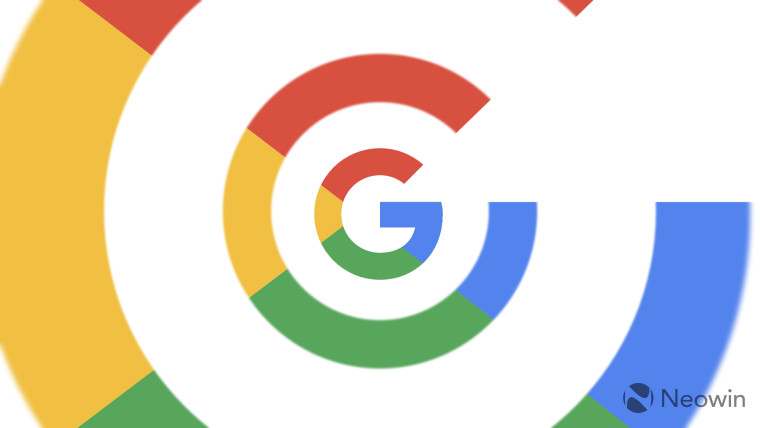Cara Menggunakan Gerakan Multitasking Baru di Android 9.0 Pai «Android ::

Android Pie membawa banyak perubahan, tetapi fitur utamanya adalah serangkaian gerakan navigasi seperti yang digunakan iPhone X. Dengan Android 9.0, sekarang Anda dapat menavigasi melalui telepon menggunakan total tujuh gerakan gesek baru.
Kontrol gerakan tidak diaktifkan secara default pada ponsel yang ada, tetapi selama Anda telah memperbarui ke Android Pie, Anda dapat dengan mudah mengaktifkannya. Gerakan ini mungkin membutuhkan waktu untuk membiasakan diri, tetapi Anda dapat melihat bagaimana mereka bekerja di bawah ini untuk membuat diri Anda lebih baik.
1. Geser ke Atas pada Tombol Beranda untuk Masuk ke Tampilan Multitasking
Pertama, Anda harus tahu bahwa tombol kembali dan beranda masih bekerja sama seperti biasanya – artinya, cukup ketuk untuk menjalankan tindakan yang sesuai. Tombol kembali menghilang ketika Anda berada di layar beranda karena tidak ada tempat untuk kembali, dan tombol multitasking sekarang hilang karena telah digantikan oleh gerakan.
Gerakan pertama cukup intuitif – cukup geser tombol home berbentuk pil untuk memasuki tampilan multitasking.

Gambar oleh Dallas Thomas /
2. Geser Melalui Semua Aplikasi di Tampilan Multitasking
Setelah Anda berada dalam tampilan multitasking, kini Anda menggeser dari kiri ke kanan untuk beralih di antara aplikasi yang terbuka. Saat Anda melihat aplikasi yang ingin Anda buka, cukup ketuk untuk membuatnya menjadi layar penuh.

Gambar oleh Dallas Thomas /
3. Geser ke Atas pada Kartu untuk Menutup Aplikasi
Di versi Android sebelumnya, Anda akan menggesek ke kiri atau kanan untuk mengabaikan aplikasi dari tampilan multitasking. Sekarang, karena menu bergeser ke samping, Anda harus menggesek secara vertikal untuk menutup aplikasi. Sebagai catatan tambahan, Anda dapat menemukan tombol "Bersihkan Semua" jika Anda menggulir sepenuhnya ke kiri menu ini.

Gambar oleh Dallas Thomas /
4. Geser ke Atas dari UI Multitasking untuk Lihat Semua Aplikasi
Saat Anda membuka tampilan tugas banyak dengan gerakan swipe-up, Anda akan melihat dok dan bilah pencarian Google di bagian bawah UI. Ini bukan dermaga yang persis sama dengan yang ada di layar beranda – ini adalah sekumpulan aplikasi berbeda yang menurut AI Google mungkin ingin Anda luncurkan.
Jika Anda ingin beralih kembali ke ikon dok normal dari layar beranda, tekan lama ruang kosong pada peluncur Anda dan pilih "Pengaturan layar beranda." Dari sana, ketuk "Saran," lalu nonaktifkan "Aplikasi" dan "Tindakan."
Namun, jika aplikasi yang Anda cari bukan di dermaga ini atau tampilan aplikasi terbaru Anda, Anda memiliki opsi lain. Cukup geser ke atas lagi dari bagian bawah layar Anda untuk membuka laci aplikasi, tempat Anda dapat meluncurkan aplikasi apa pun di ponsel Anda.

Gambar oleh Dallas Thomas /
5. Long-Swipe untuk Melihat Semua Aplikasi
Anda mungkin telah memperhatikan sekarang bahwa semacam gestur multitasking dari "membajak" gestur usap yang sebelumnya membuka laci aplikasi Anda ketika Anda berada di layar beranda. Tentu saja, Anda dapat menggunakan # 4 di atas untuk mengakses laci aplikasi dari layar apa pun, tetapi ada cara lain.
Saat Anda berada di aplikasi apa pun, geser ke atas dari tombol beranda, tapi teruskan gesek Anda hampir sampai ke bagian atas layar. Gerakan "gesek-panjang" ini akan membuka laci aplikasi dalam satu kesempatan.

Gambar oleh Dallas Thomas /
6. Gunakan Scrub Cepat untuk Bergerak Melewati Tampilan Multitasking
Tombol beranda sekarang berfungsi sebagai semacam slider. Jika Anda menggesernya ke kanan dan menahan jari Anda di tempatnya, ponsel Anda akan secara otomatis menggulir semua aplikasi yang terbuka di tampilan multitasking Anda. Dari sini, tunggu hingga aplikasi yang ingin Anda buka dipilih, lalu lepaskan dan aplikasi akan dibuka.

Gambar oleh Dallas Thomas /
7. Geser Bilah Nav untuk Membalik Antara 2 Aplikasi Terakhir
Mirip dengan gerakan ketuk dua kali dengan tombol aplikasi terbaru, Anda sekarang dapat menggesek ke kanan pada tombol beranda untuk beralih di antara dua aplikasi yang paling baru digunakan. Ini jauh seperti # 6 di atas, tetapi alih-alih menahan, cukup "jentikkan" tombol home ke samping. Catatan: Anda dapat memulai gesekan ini dari mana saja di bilah navigasi, bukan hanya dari tombol beranda.

Gambar oleh Dallas Thomas /
Gambar sampul oleh Jake Peterson /